Примечание: Эта статья выполнила свою задачу, и в скором времени ее использование будет прекращено. Чтобы избежать появления ошибок "Страница не найдена", мы удаляем известные нам ссылки. Если вы создали ссылки на эту страницу, удалите их, и вместе мы обеспечим согласованность данных в Интернете.
Более высокая надежность и надежная синхронизация OneDrive для работы и учебы или SharePoint файлов с помощью Приложение синхронизации OneDrive.
Чтобы перейти на новый клиент синхронизации, достаточно выполнить два простых действия:
-
Если вы используете Windows 10 или знаете, что у вас приложение синхронизации, вам больше не нужно ничего скачивать. Просто щелкните здесь, чтобы добавить рабочую или учебную учетную запись.
Если вы используете более раннюю версию Windows, скачайте и установите новое приложение синхронизации OneDrive. Если при попытке загрузить и установить приложение синхронизации появляется следующее сообщение об ошибке, у вас уже есть приложение синхронизации:
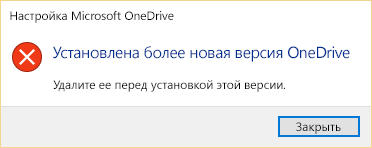
После завершения установки вы увидите одну из показанных ниже страниц входа.
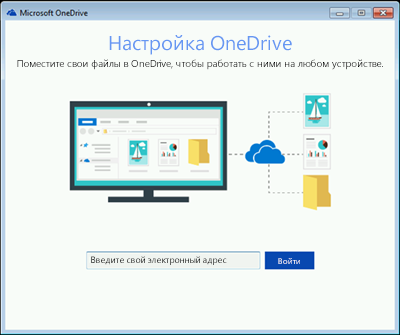
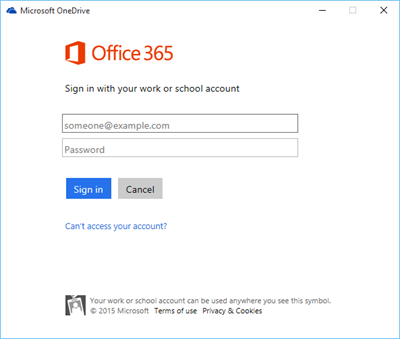
Примечание: Если ни одна из этих страниц не отобразилась, щелкните здесь, чтобы добавить рабочую или учебную учетную запись. Ознакомьтесь с подробными инструкциями по началу работы с клиентом синхронизации нового поколения в Windows.
-
Выполните вход с помощью своей рабочей или учебной учетной записи и следуйте инструкциям мастера.
Если вы видите надпись Можете приступить к работе с OneDrive, настройка закончена! Теперь ваши файлы OneDrive для работы и учебы синхронизируются с последней версией клиента. Больше ничего делать не нужно.
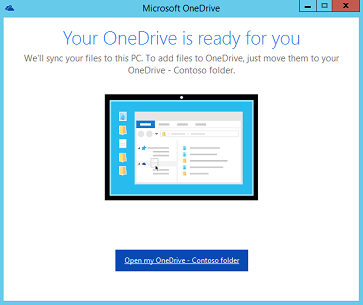
Дополнительные сведения
Ниже приведены статьи, которые помогут вам устранить проблемы с синхронизацией:
|
|
Обратитесь в службу поддержки
Чтобы получить техническую поддержку, Обратитесь в службу поддержки Майкрософт, введите свою проблему и выберите Техническая поддержка. Если вам по-прежнему нужна помощь, выберитеОбратитесь в службу поддержки, чтобы получить наилучший вариант поддержки. |
|
|
|
Администраторы
|












